win7系统电脑休眠恢复时怎么自动联网的教程
- 时间:2018年10月02日 08:40:07 作者:小王
win7系统电脑休眠恢复时怎么自动联网的教程
1、首先右击win7系统桌面的“计算机”图标,右键菜单中选择“管理”;
2、在弹出来的“计算机管理”窗口中,单击左边的“任务计划程序”,然后再点击窗口右侧的“创建任务”选项;
3、在打开的“创建任务”对话框中切换到“常规”选项卡,在“名称”文本框内为新创建的任务取一个名称,再单击“配置”右边的下拉箭头,选择“Windows 7,Windows Server 2008 R2”;
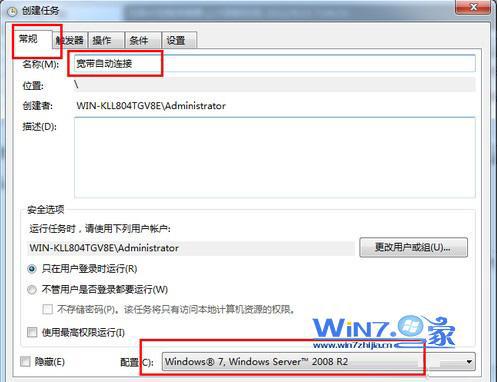
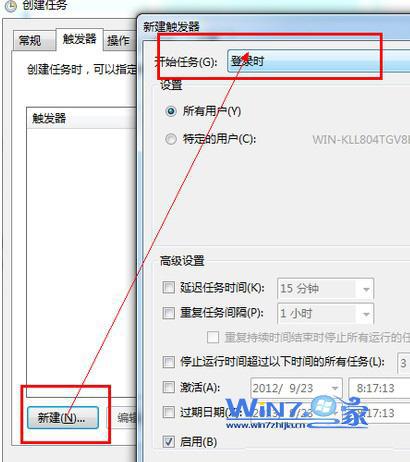
7、接着切换到“操作”选项卡中,单击“新建”按钮打开“新建操作”对话框;
8、然后单击“操作”栏的下拉箭头,选择“启动程序”、单击“程序或脚本”右边的“浏览”按钮,将“C:WindowsSystem32”目录下的“rasphone.exe”(即系统自带的宽带拔号程序)文件添加进来。
9、在“添加参数”右边的“文本框”中输入参数“-d宽带连接”,点击“确定”按钮就可以了。
通过上面的步骤操作之后,只要电脑由休眠状态进入正常工作状态后系统就会自动执行联网操作了,是不是很方便呢?关于当系统由休眠状态进入正常工作状态后,系统自带的宽带拔号程序就会自动执行联网操作,不再需要手动来连接上网。
1、首先右击win7系统桌面的“计算机”图标,右键菜单中选择“管理”;
2、在弹出来的“计算机管理”窗口中,单击左边的“任务计划程序”,然后再点击窗口右侧的“创建任务”选项;
3、在打开的“创建任务”对话框中切换到“常规”选项卡,在“名称”文本框内为新创建的任务取一个名称,再单击“配置”右边的下拉箭头,选择“Windows 7,Windows Server 2008 R2”;
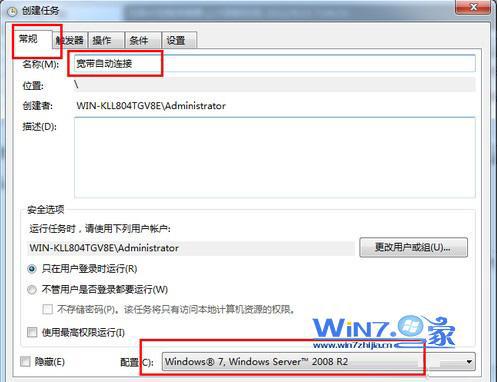
4、然后切换到“触发器”选项卡,点击窗口下方的“新建”按钮,在打开的“新建触发器”对话框中;
5、单击“开始任务”右边的下拉箭头,选择“登录时”,点击“确定”按钮,以创建一个名为“登录时”的触发任务。
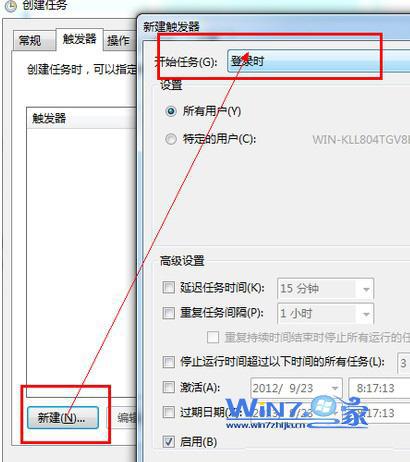
6、再单击“新建触发器”对话框“开始任务”右边的下拉箭头,选择“工作站解锁时”,创建一个名为“工作站解锁时”时的触发任务就可以了。
7、接着切换到“操作”选项卡中,单击“新建”按钮打开“新建操作”对话框;
8、然后单击“操作”栏的下拉箭头,选择“启动程序”、单击“程序或脚本”右边的“浏览”按钮,将“C:WindowsSystem32”目录下的“rasphone.exe”(即系统自带的宽带拔号程序)文件添加进来。
9、在“添加参数”右边的“文本框”中输入参数“-d宽带连接”,点击“确定”按钮就可以了。
通过上面的步骤操作之后,只要电脑由休眠状态进入正常工作状态后系统就会自动执行联网操作了,是不是很方便呢?关于当系统由休眠状态进入正常工作状态后,系统自带的宽带拔号程序就会自动执行联网操作,不再需要手动来连接上网。
Win7系统电脑程序闪退如何解决的方法
- 深度win7旗舰版系统中播放器缩略图无法显示如何解决?
- 电脑系统需要手动优化才能流畅运行
- 光盘如何装系统?告诉你用光盘安装win系统的操作办法
- 怎么找到并清理win7装机版系统应用程序卸载残留
- windows7系统添加俄语输入法的操作方法?
- ps如何装?photoshop软件安装介绍
- win7纯净版系统不能打字怎么解决的方法
- winxp系统遇到packet.dll丢失的设置方法?
- winxp系统老是弹出“在windows10中获取帮助”网页的设置办法?
- windows7系统制作三维电脑桌面背景的操作方法?
- win7系统待机后重启电脑没有声音怎么办?
- win7系统电脑提示找不到指定路径怎么解决的方法

Win7系统电脑怎么如何关闭无线热点很多朋友在Win7系统下设置了wifi热点后想要关闭却不知道如何操作,这里小编分享下win7关闭wifi热点的方法。 首先右键点击桌面网络属性,打开网络和共享中心,然后点击更改...

吃鸡如何改性别?和平精英男女性别修改办法吃鸡如何改性别?和平精英男女性别修改办法? 吃鸡如何改性别?和平精英是现在非常火爆的一款第三人称射击类游戏,在游戏中通过空降到小岛上捡取装备进行生存厮杀。那么你们...


